Becky!からMicrosoft 365へIMAPもしくはPOPで接続したい
IIJ IDとMicrosoft 365をフェデレーションさせた環境において、WindowsのBecky!からMicrosoft 365へIMAPもしくはPOP3で接続する方法を説明します。
接続の認証方式にOAuth2を利用するため、Becky!はバージョン2.75.02以降を利用する必要があります。
【参考】
お使いの端末のOSやBecky!のバージョンによって手順が異なる場合があります。
Windowsのデフォルトブラウザを変更する
Becky!がOAuth2を行う際のブラウザは、Windowsのデフォルトブラウザが利用されます。
- 利用したい認証方式などに合わせて、Windowsのデフォルトブラウザを変更します
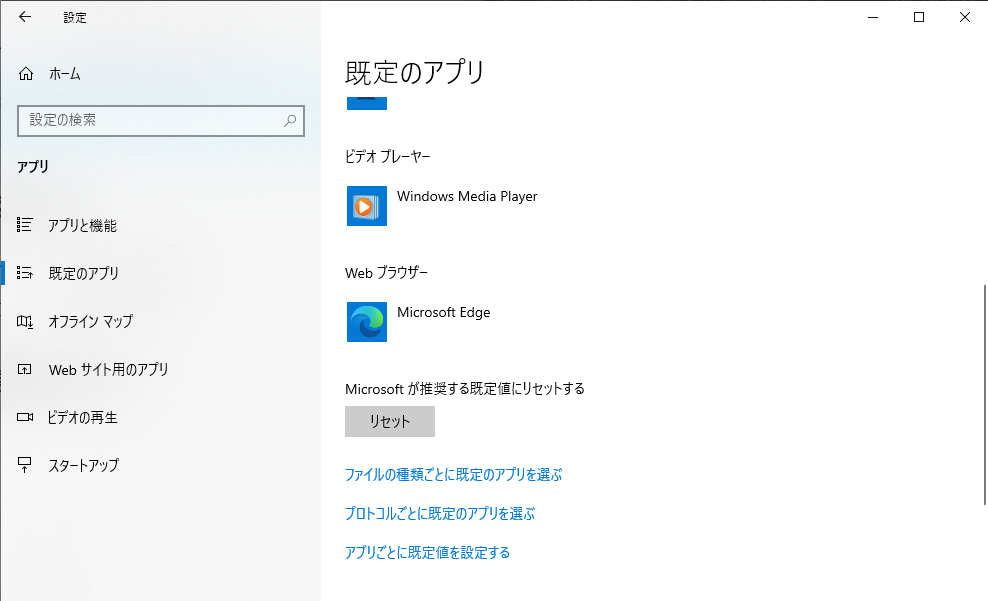
Becky!にIMAP(またはPOP)接続設定を行う
- Becky!を起動します。
以下の項目を設定し、「OK」をクリックします。
項目 内容 メールボックスの通称 (任意) 名前 (任意) メールアドレス (Microsoft 365のユーザID) 受信プロトコル 「IMAP4rev1」 or 「POP3」 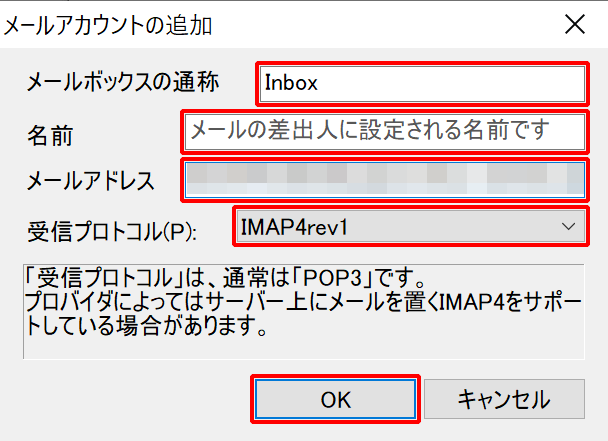
- 「OK」をクリックします。
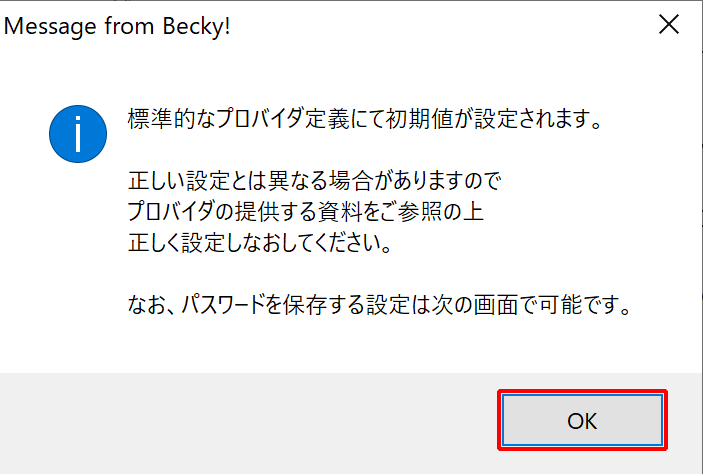
以下の項目を設定します。
項目 内容 IMAPサーバー(受信) - 「outlook.office365.com」と入力
- 「IMAPS」をチェック
SMTPサーバー(受信) - 「smtp.office365.com」と入力
- 「OP25B」「IMAPS」をチェック
ユーザーID (Microsoft 365のユーザIDを入力) パスワード (未入力) 認証方式 OAuth2 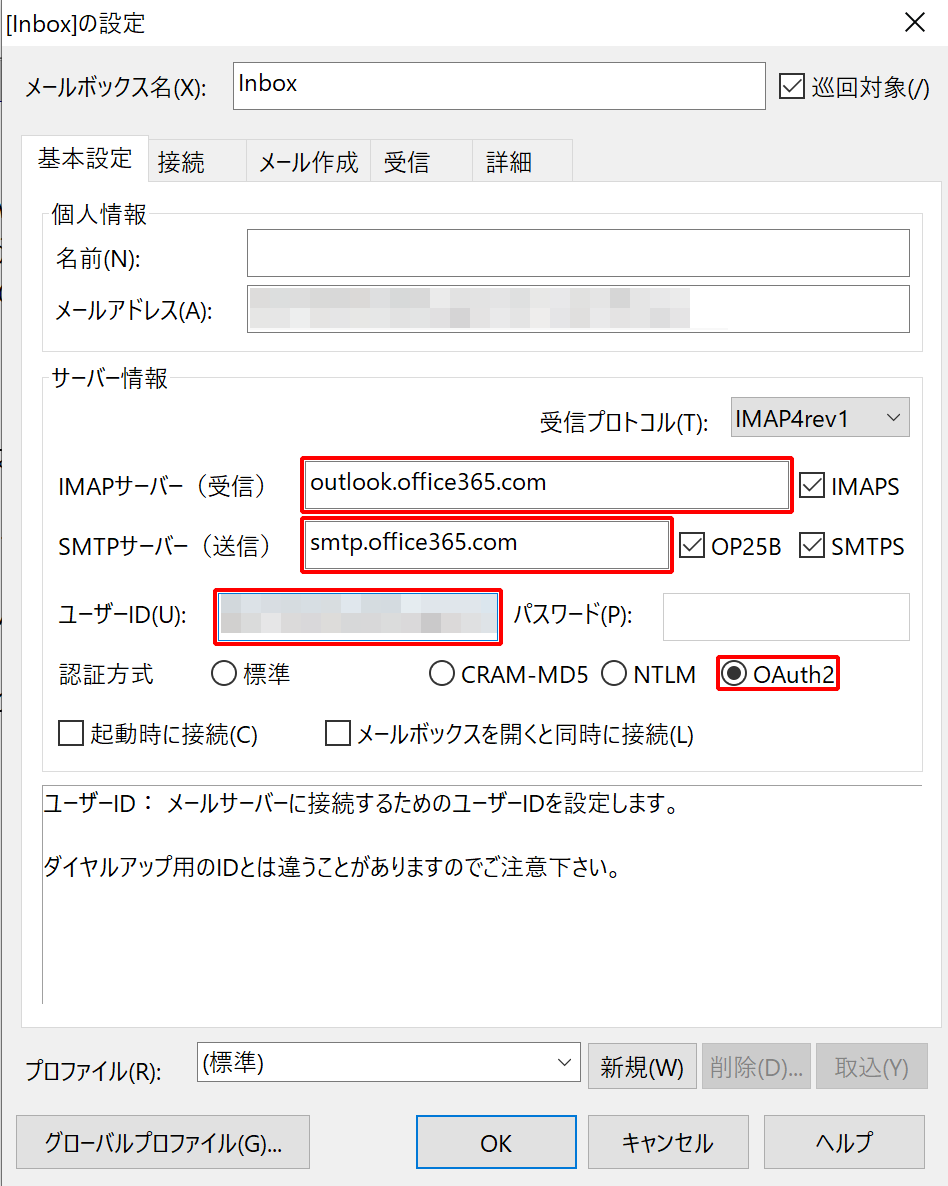
- 「Microsoft 365」を選択して「OK」をクリックします。
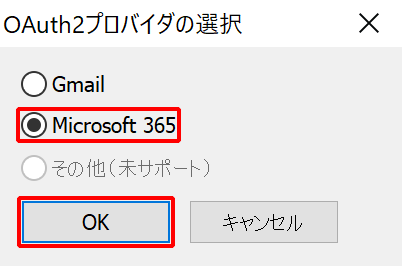
「OK」をクリックします。
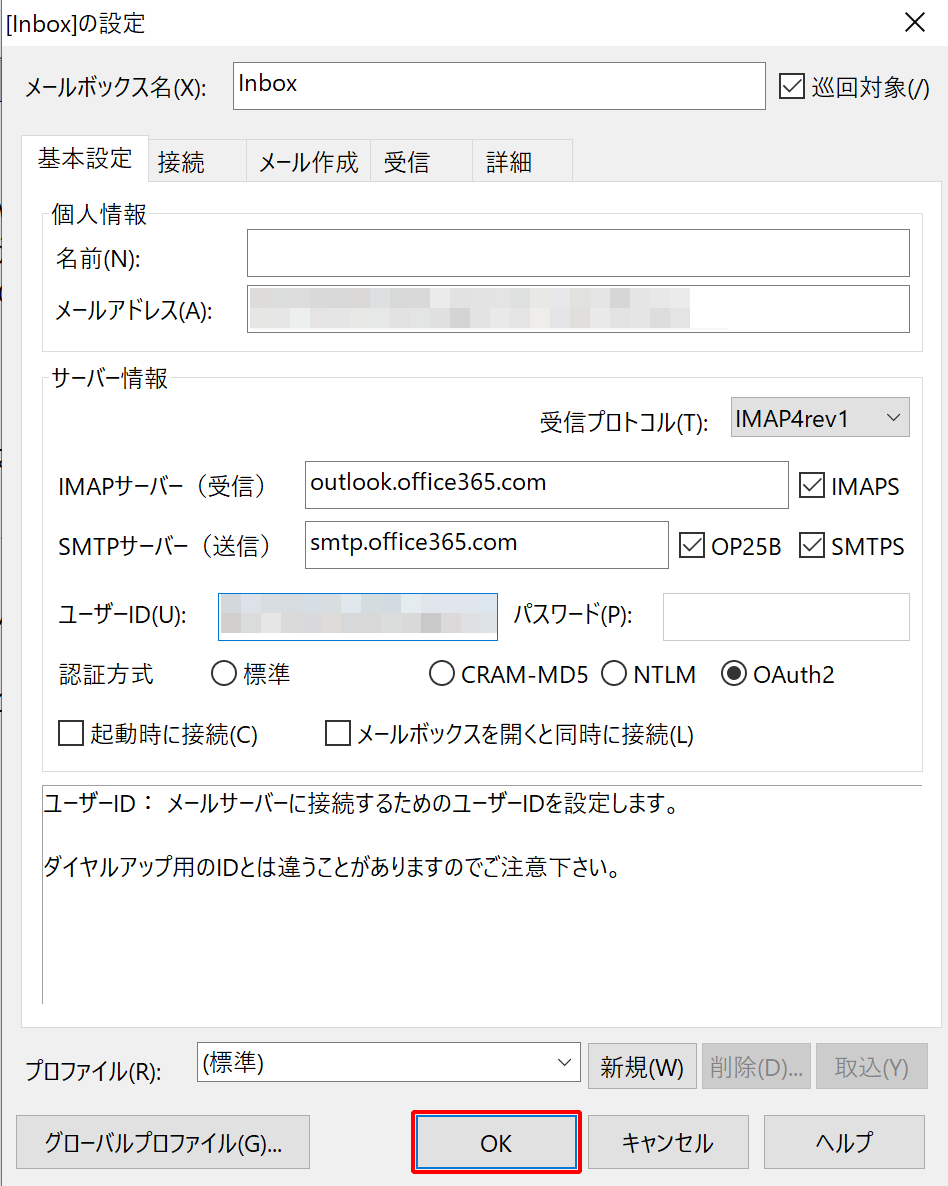
【参考】
メールの送受信(Microsoft 365への接続)時にデフォルトブラウザがIIJ IDサービスとMicrosoft 365の両方で未認証の場合、IIJ IDサービスでの認証が要求されます。